Değerli anları kolayca kaydetmek için video, ses, oyun ve web kamerası kaydedin.
LG Akıllı Telefonlarda Ekran Kaydı Yapmaya Yönelik 4 Uygulama ve İpucu
Ekranınızı bir LG telefon, dizüstü bilgisayar veya akıllı TV'de kaydetmek daha basittir. Bu kılavuz size kolay yolları gösterir LG'de ekran kaydı nasıl yapılır. Çoğu LG telefon ve dizüstü bilgisayar için iyi çalışan genel yöntemlerle başlayacağız. Ardından, 5, 6 ve 7 gibi LG Stylo modellerindeki yerleşik ekran kayıt araçlarını ele alacağız. Bir LG dizüstü bilgisayar kullanıyorsanız, hızlı ve kolay kayıtlar için Xbox Game Bar'ı nasıl kullanacağınızı göstereceğiz. Son olarak, LG Smart TV'lerde içerik kaydetmeye yönelik adım adım ipuçları paylaşacağız, böylece en sevdiğiniz anları herhangi bir LG cihazında kaydedebilirsiniz.
Rehber Listesi
Bölüm 1: LG Telefon/Dizüstü Bilgisayarda Ekran Kaydı Yapmanın En İyi Yolu Bölüm 2: LG Stylo 5/6/7'de Ekran Kaydı Yapmanın Varsayılan Yolu Bölüm 3: Xbox Game Bar ile LG Dizüstü Bilgisayarda Ekran Kaydı Nasıl Yapılır Bölüm 4: Adımlarla LG Akıllı TV Ekran Kaydı İçin Bonus İpuçlarıBölüm 1: LG Telefon/Dizüstü Bilgisayarda Ekran Kaydı Yapmanın En İyi Yolu
LG telefon veya dizüstü bilgisayarda ekran kaydının nasıl yapılacağını bilmek istiyorsanız, doğru aracı kullanmak süreci çok daha kolay ve sonuçları çok daha iyi hale getirebilir. Harika bir seçim 4Easysoft Ekran Kaydedici, LG dizüstü bilgisayarlarda iyi çalışmak üzere tasarlanmış bir programdır. Yüksek kaliteli video kaydetmenizi, aynı anda sistem sesini ve mikrofon girişini yakalamanızı ve kayıt sırasında notlar veya vurgular eklemenizi sağlar. İster bir öğretici yapın, ister oyun kaydedin veya bir görüntülü aramayı kaydedin, bu araç net ve profesyonel kayıtlar oluşturmanıza yardımcı olur. Basit tasarımı ve ayarlanabilir seçenekleri, LG cihazlarında daha iyi bir ekran kaydı deneyimi isteyen herkes için idealdir.
4Easysoft Ekran Kaydedicinin Özellikleri
• LG ekranınızı akıcı hareketlerle net HD olarak kaydedin; bu, eğitimler, oyun oynama vb. için mükemmeldir.
• Ekranınızın tamamını, sadece bir pencereyi veya ekranınızın belirli bir bölümünü kaydetmeyi seçebilirsiniz.
• LG kayıtlarınıza doğrudan notlar, oklar veya vurgulamalar ekleyin; bu, fikirleri açıklamak için kullanışlıdır.
• Kayıtlarınız için bir başlangıç ve bitiş saati planlayın; canlı etkinlikleri, web seminerlerini vb. yakalamak için mükemmeldir.
100% Güvenli
100% Güvenli
Aşama 14Easysoft Ekran Kaydedici'yi indirin ve "Video Kaydedici" işlevine gidin. İstediğiniz ekran alanını istediğiniz gibi seçin. Ayrıca ses ve web kamerası kaydını da açabilirsiniz.
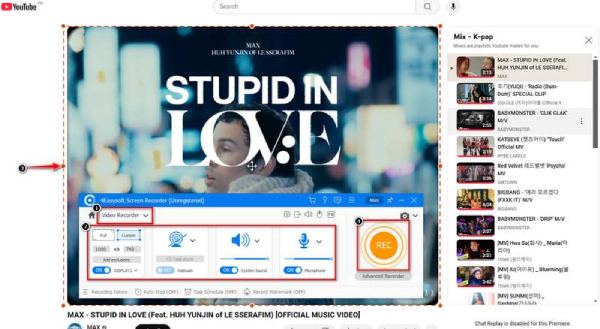
Adım 2LG dizüstü bilgisayarda ekran kaydını başlatmak için “REC” düğmesine tıklayın. Yaparken not ekleyebilirsiniz. Bitirdiğinizde, “Stop” düğmesine tıklayın, gerekirse düzenleyin ve videonuzu istediğiniz biçimde kaydedin.

Bölüm 2: LG Stylo 5 Stylo 5/6/7'de Ekran Kaydı Yapmanın Varsayılan Yolu
LG Stylo 5, 6 veya 7 telefonunuz varsa, LG'de ekran kaydı yapmak kolaydır ve ekstra uygulama indirmeyi gerektirmez. Bu telefonlarda zaten dahili bir ekran kaydedici bulunur, böylece ekranınızda olan her şeyi herhangi bir güçlük çekmeden hızlıca yakalayabilirsiniz. Dahili Android ekran kaydedici LG Stylo 5, 6 veya 7'nizde, ekstra uygulamalar indirmeden ekranınızdaki her şeyi kolayca kaydedebilirsiniz. Ekranınızı yakalamanın hızlı ve basit bir yoludur, pürüzsüz ve zahmetsiz bir kayıt deneyimi için mükemmeldir. LG Stylo 6 / 5'te ekran kaydının nasıl yapılacağına dair adımlar şunlardır:
• Ekranınızın üstünden aşağı doğru kaydırın. Menüyü genişletmek için gerekirse tekrar aşağı kaydırın.
• "Ekran Kaydedici" düğmesine dokunun. Orada değilse, Hızlı Ayarlar'a eklemek için kalem simgesini kullanın.
• Sistem sesini, mikrofon sesini veya her ikisini birden kaydedip kaydetmeyeceğinizi seçin ve dokunuşların ekranda gösterilip gösterilmeyeceğine karar verin.
• Başlamak için "Başlat"a dokunun. Durdurmak için yüzen araç çubuğunu veya Hızlı Ayarlar'ı kullanın. Kaydınız galerinize kaydedilecektir.
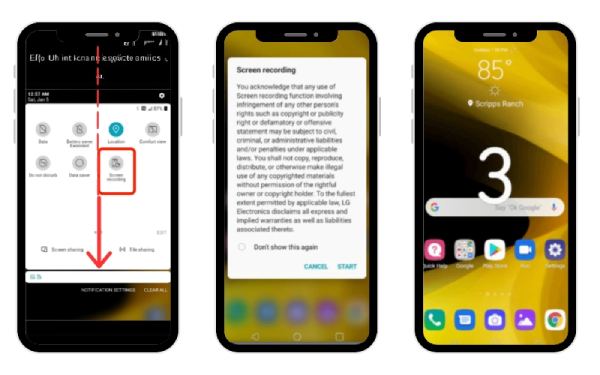
Bölüm 3: Xbox Game Bar ile LG Dizüstü Bilgisayarda Ekran Kaydı Nasıl Yapılır
LG dizüstü bilgisayarınızda ekranınızı kaydetmek, Windows 10 ve daha yeni sürümlerde yerleşik olan Xbox Game Bar ile kolaydır. Oyun oynamak için yapılmış olsa da, Xbox Game Bar öğreticileri, sunumları veya ekranınızdaki başka herhangi bir şeyi kaydetmek için de harikadır. Herhangi bir ekstra yazılım yüklemenize gerek yok; LG dizüstü bilgisayarınızdan hızlı bir şekilde yüksek kaliteli videolar yakalamak için bu yerleşik aracı kullanmanız yeterlidir.
Aşama 1Öncelikle dizüstü bilgisayarınızın ayarlarında Xbox Game Bar'ın açık olduğundan emin olun.

Adım 2Oyun Çubuğunu açmak için “Windows + G”ye tıklayın. Hangi sesi kaydetmek istediğiniz gibi kayıt ayarlarınızı ayarlamak için “Yakala” widget'ını arayın.

Aşama 3
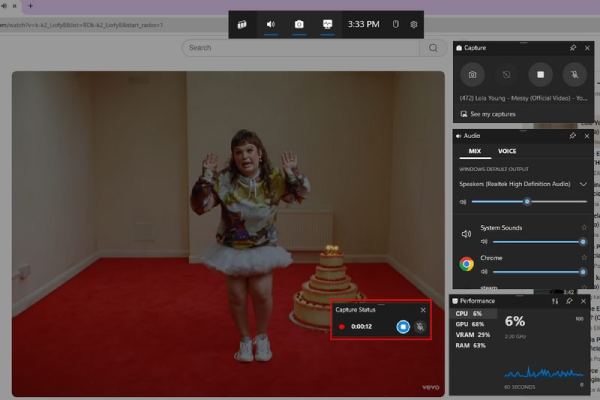
Bölüm 4: Adımlarla LG Akıllı TV Ekran Kaydı İçin Bonus İpuçları
Ekranınızı bir LG Smart TV'de kaydetmek diğer cihazlara göre birkaç adım daha fazla zaman alır, ancak yine de yönetilebilir. Kablo TV için DVR kaydedici, doğrudan kullanabilirsiniz. Ve bu bölüm size farklı yöntemler kullanarak nasıl kayıt yapacağınızı gösterecektir. İster yüksek kaliteli kayıtlar için bir HDMI yakalama kartı kullanın, ister dizüstü bilgisayarınızdaki içeriği yakalamak için TV'nin ekran paylaşım özelliğinden yararlanın, bu ipuçları LG Smart TV'nizden ekran kayıtları oluşturmayı basit hale getirecektir. LG TV'de ekran kaydı nasıl yapılır:
• LG Smart TV'nizden kayıt yapmak için bir HDMI yakalama kartına ihtiyacınız olacak. Bu cihaz, ekranda ne varsa onu kaydetmek için TV'nizi bilgisayarınıza bağlamanızı sağlar.
• HDMI kablosunun bir ucunu televizyonunuza, diğer ucunu da araca takın. Daha sonra yakalama kartını USB kablosuyla bilgisayarınıza bağlayın.
• HDMI girişinden kayıt yapmak için bilgisayarınıza OBS Studio veya 4Easysoft Screen Recorder gibi bir program indirin.
• Yazılımı açın, yakalama kartını video kaynağınız olarak seçin ve ayarları yapın. Ardından, TV'nizin ekranını yakalamaya başlamak ve işiniz bittiğinde durdurmak için "Kayıt"a tıklayın.
• Ekstra bir donanıma ihtiyacınız yoksa, LG TV'nizdeki Ekran Paylaşımı özelliğini kullanarak ekranı bir dizüstü bilgisayara veya PC'ye yansıtabilir ve oradan kayıt yapabilirsiniz.
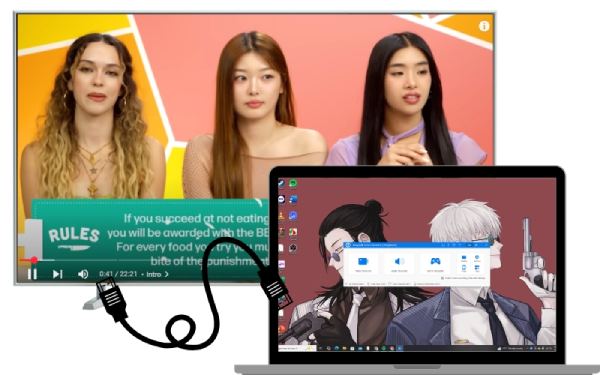
Çözüm
Şimdi görüyorsun LG telefonda ekran kaydı nasıl yapılır , dizüstü bilgisayar veya Akıllı TV—çeşitli mevcut yöntemler sayesinde basit ve esnektir. LG Stylo telefonlarında yerleşik ekran kaydı özellikleri bulunur, dizüstü bilgisayarlar Xbox Oyun Çubuğunu kullanabilir ve Akıllı TV'ler HDMI yakalama cihazları kullanılarak kaydedilebilir. Çok yönlü ve kullanımı kolay bir seçenek arıyorsanız, 4Easysoft Ekran Kaydedici harika bir seçimdir. Yüksek kaliteli kayıtlar sunar, gerçek zamanlı notlar eklemenize olanak tanır ve farklı cihazlarda çalışır. İster kayıt konusunda yeni olun ister deneyimli olun, 4Easysoft süreci pürüzsüz ve zahmetsiz hale getirir.
100% Güvenli
100% Güvenli


